Comment créer un Flipbook avec Canva ? Quelques étapes simples
Les publications en ligne sont de plus en plus populaires auprès du public mondial, ce qui permet aux lecteurs de bénéficier de votre expertise. Les plateformes de création numérique telles que Canva et Publuu peuvent vous permettre de transformer vos idées en folioscopes captivants qui génèrent des revenus pour votre entreprise et aident les autres.
Que vous soyez un rédacteur expérimenté ou un débutant, l'interface intuitive de Canva en fait l'outil idéal pour commencer votre publication numérique. Grâce à la polyvalence de la plateforme Publuu, vous pouvez transformer un fichier PDF créé dans Canva en un flipbook qui suscitera encore plus l'intérêt de vos lecteurs.

Dans ce guide, vous apprendrez à créer une publication numérique d'aspect professionnel en utilisant Canva et Publuu.
🎥 Vous préférez la version vidéo? Regardez notre court tutoriel étape par étape ci-dessous:
1. Choisissez votre modèle
Grâce à la vaste bibliothèque de modèles de projets de Canva, vous pouvez créer sans effort un flipbook attrayant pour n'importe quel public cible. Des magazines aux brochures en passant par les présentations, Canva propose une large gamme de modèles qui peuvent être simplement transformés en un flipbook attirant l'attention de vos lecteurs.

Que vous recherchiez un design classique et élégant ou un style moderne et accrocheur, la vaste collection de Canva satisfera vos goûts et vos préférences. D'un simple clic, vous pouvez choisir un modèle qui correspond parfaitement à votre vision et vous aide à créer un flipbook fantastique.
2. Personnalisez votre design
Une fois que vous avez choisi un modèle, vous pouvez librement le personnaliser en fonction de vos besoins. L'interface intuitive de Canva vous permet de placer du texte, des images et d'autres éléments et de les modifier à tout moment. Grâce aux modèles, vous concevrez une brochure à l'aspect cohérent qui laissera une impression durable à vos lecteurs.

3. Conservez la cohérence
Lorsque vous créez des pages de folioscope, adoptez une approche cohérente afin de garantir un flux fluide et naturel d'une page à l'autre. La cohérence de l'alignement, de la typographie et des couleurs créera un sentiment de cohésion et guidera les lecteurs tout au long du contenu. En respectant des principes de conception cohérents, vous améliorerez l'esthétique générale de votre flipbook et le rendrez plus attrayant.

4. Téléchargez ou exportez directement votre conception
Lorsque votre projet est prêt, il est temps de le transformer en folioscope interactif. Veillez à ce que les pages soient disposées dans le bon ordre afin de permettre une rotation fluide des pages et de ne pas perturber le lecteur ! N'oubliez pas de partager votre projet au format PDF.

Vous pouvez télécharger votre projet, mais Canva vous permet également de télécharger directement le fichier sur la plateforme Publuu. Commencez par sélectionner PARTAGER, puis allez dans l'option "Plus" et choisissez Publuu Flipbook dans la liste. Vous intégrerez ainsi votre processus Canva sans avoir à enregistrer le fichier sur votre disque dur.
5. Convertir en flipbook
Publuu est un outil polyvalent qui transforme sans effort vos fichiers PDF préparés en publications HTML5 interactives en ligne avec un véritable effet de feuilletage. Vous pouvez facilement les personnaliser, désactiver et activer des options, les suivre en temps réel, et bien plus encore. Comment convertir votre PDF ?
Téléchargez-le
Si vous avez importé un PDF depuis Canva, il devrait apparaître sur votre tableau de bord. Si ce n'est pas le cas, vous pouvez le télécharger en cliquant simplement sur le bouton approprié.
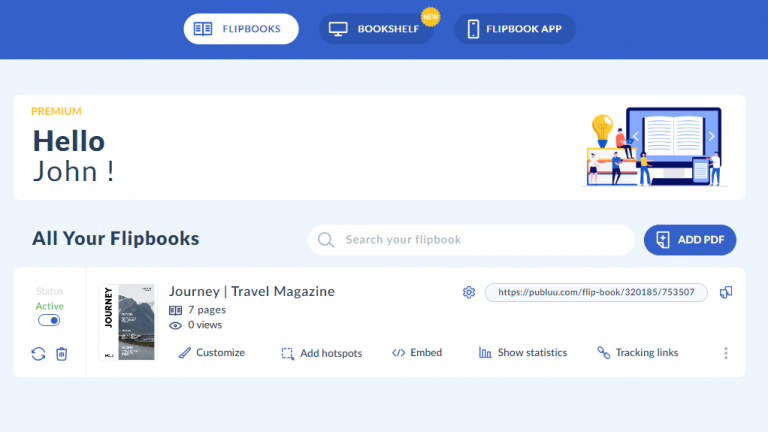
Configurer
Lorsque vous téléchargez ce fichier, vous pouvez commencer à le configurer en cliquant sur "Personnaliser" - ajoutez un nom et une description à votre publication pour qu'elle soit trouvée dans les moteurs de recherche, et choisissez un arrière-plan, un logo ou une musique pour que vos clients et lecteurs en profitent au maximum.

Personnaliser
Une fois la configuration terminée, vous pouvez continuer à travailler sur votre folioscope en ajoutant du contenu interactif tel que des galeries, des vidéos, des liens, etc. Notre fonction innovante de hotspot vous permet d'ajouter des fonctions que les PDF classiques créés dans Canva n'ont tout simplement pas.
Grâce aux fonctionnalités de Publuu, votre PDF statique peut facilement être transformé en un flipbook attrayant, prêt à captiver votre public avec une présentation dynamique et interactive.
6. Partager et publier
Une fois que vous avez ajouté du contenu multimédia à votre flipbook, il est temps de le partager avec le monde entier. Publuu fournit une plateforme de publication transparente qui vous permet de partager votre flipbook en ligne d'un simple clic.
Vous pouvez générer un lien de partage unique et le distribuer sur votre site web, vos canaux de médias sociaux et vos campagnes d'emailing, pour atteindre un large public désireux d'interagir avec votre contenu. Vous pouvez intégrer du contenu PDF sur votre site pour former un ensemble cohérent et donner une belle impression. Publuu vous offre une grande polyvalence, tant au niveau de la création que de la publication de votre contenu !
Exemple de flipbook en ligne de Publuu
Voir d'autres exemples de flipbook en ligne
FAITES-VOUS VOTRE PROPRE
Conclusion
Vous savez maintenant comment créer un flipbook avec Canva et Publuu. Ce sont des outils formidables pour vous aider à créer un ebook professionnel disponible en ligne. Ils sont faciles à utiliser et offrent un large éventail de fonctionnalités.
Surtout, Publuu simplifie le processus de création de folioscopes car il s'intègre à Canva. L'ensemble du processus vous permet de créer des pages de flipbook dans Canva, puis de les télécharger directement vers Publuu pour les convertir.
Cependant, contrairement à Canva, Publuu vous permet également d'ajouter des éléments multimédias à vos folioscopes. Cela vous permet de créer une expérience plus interactive et attrayante pour vos lecteurs. Commencez à concevoir vos projets dès aujourd'hui !
Vous pourriez également être intéressé par :
Comment envoyer des fichiers volumineux par e-mail ?
Lead Capture Tips